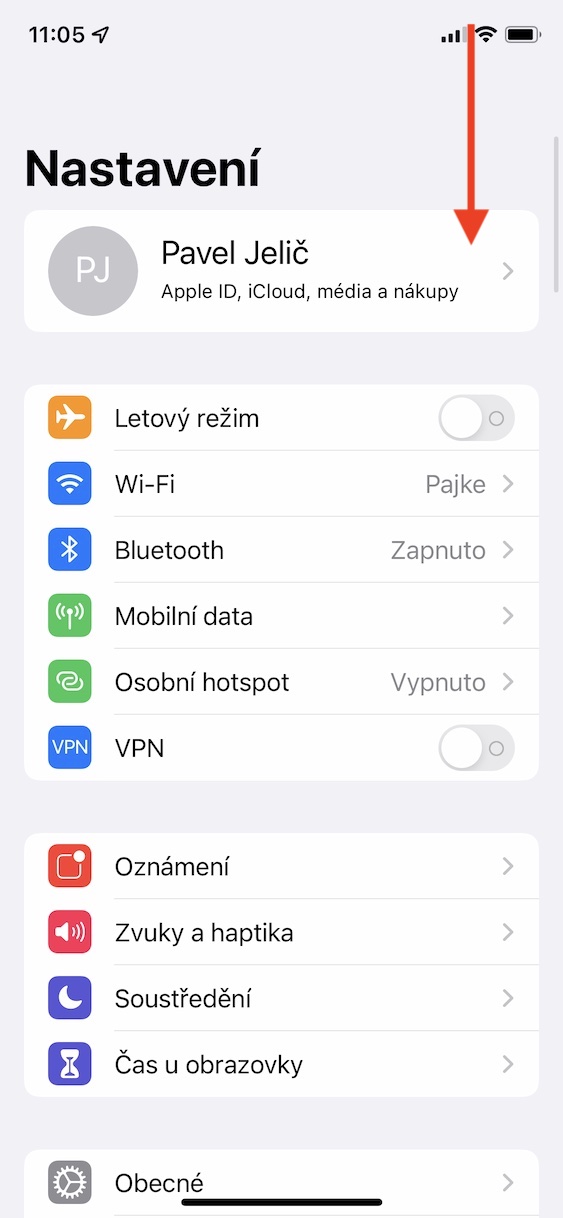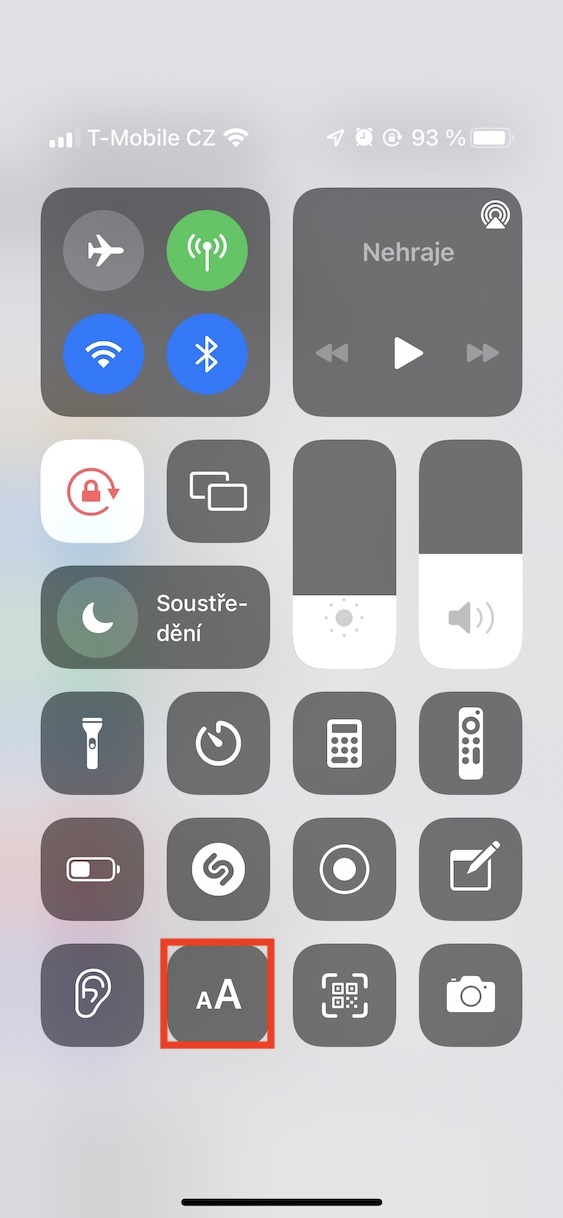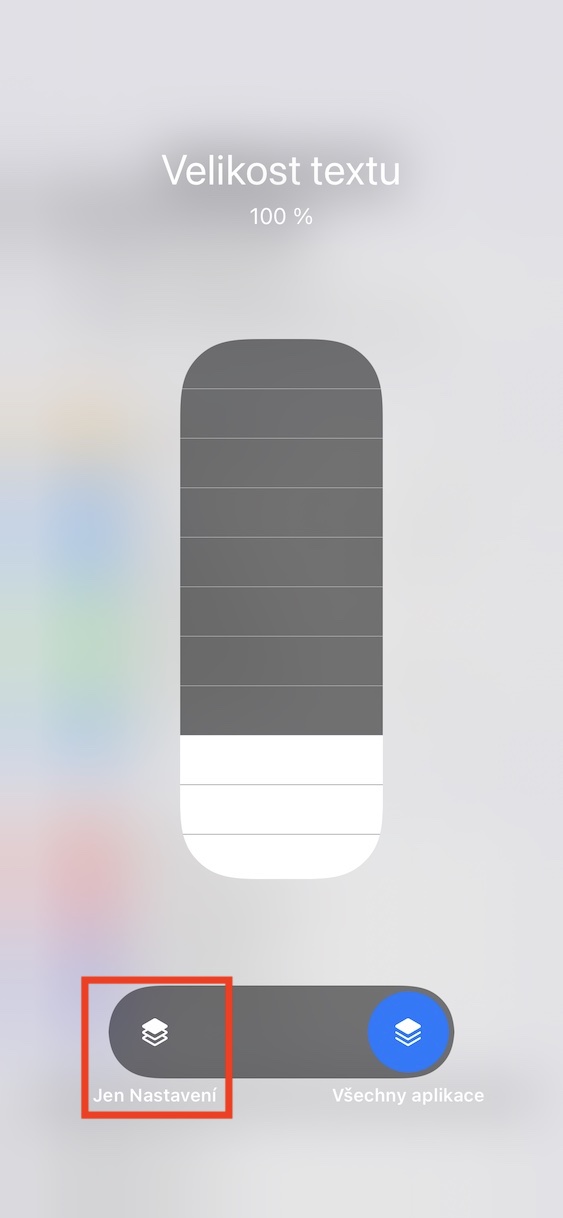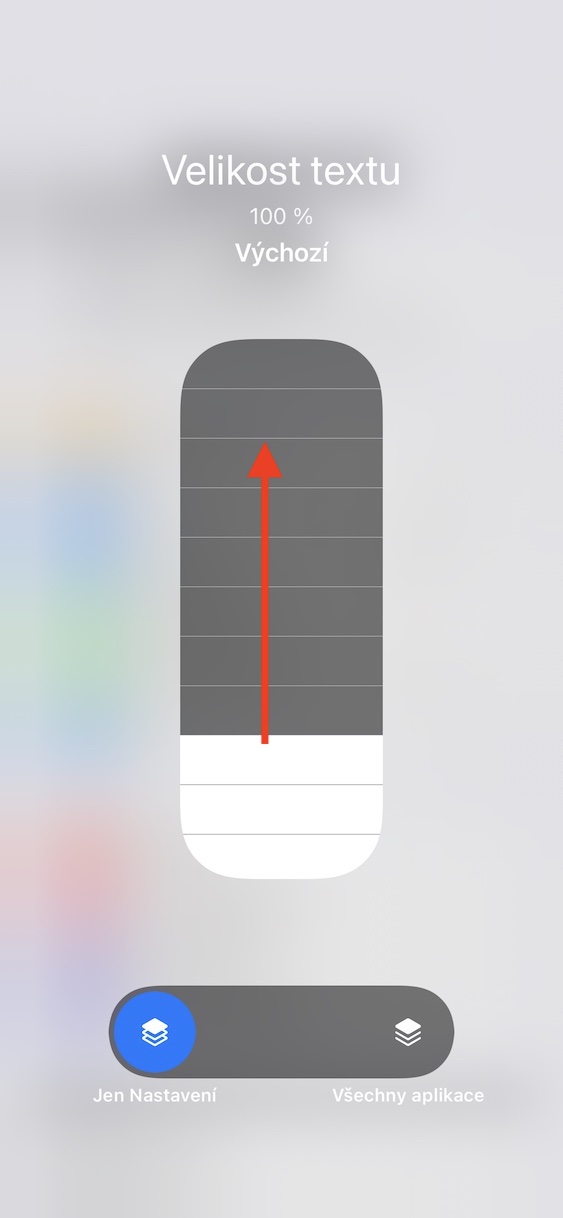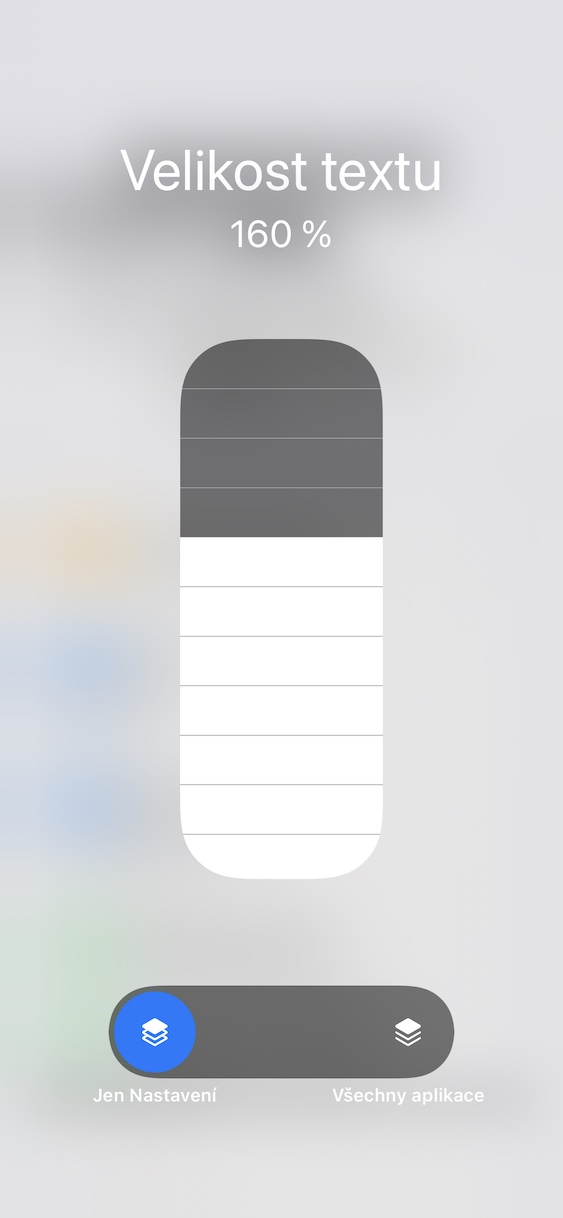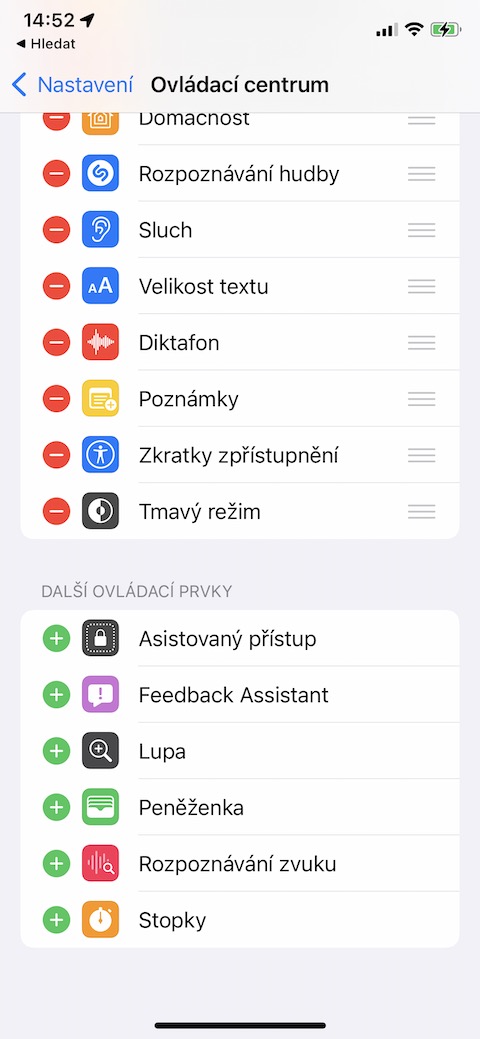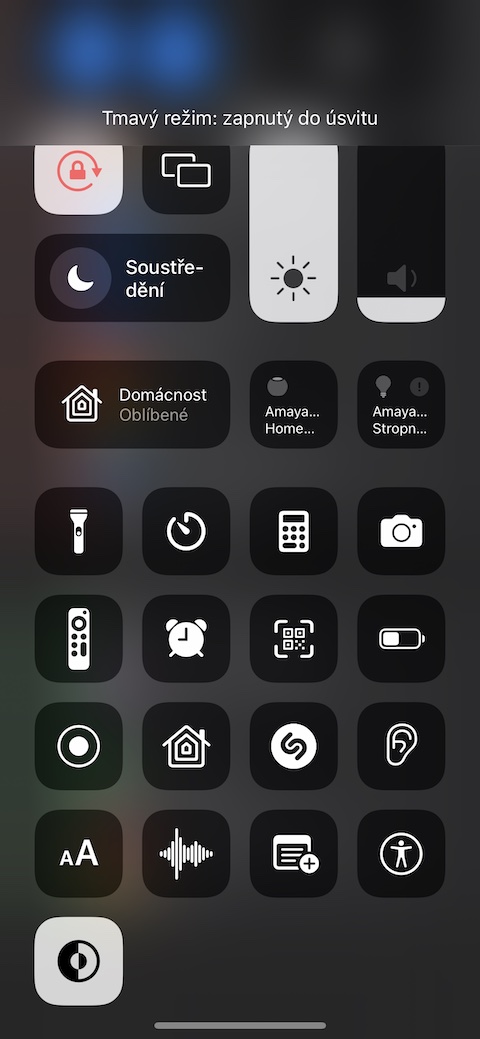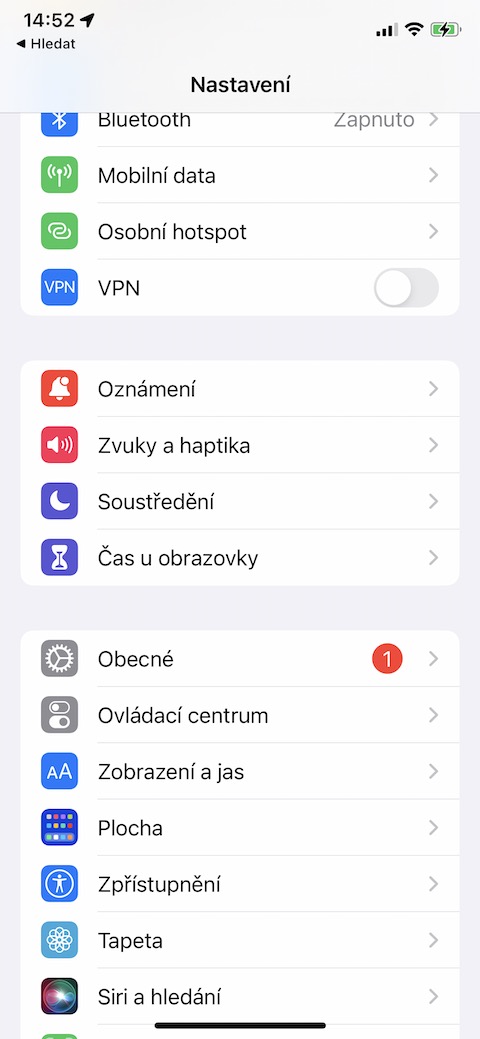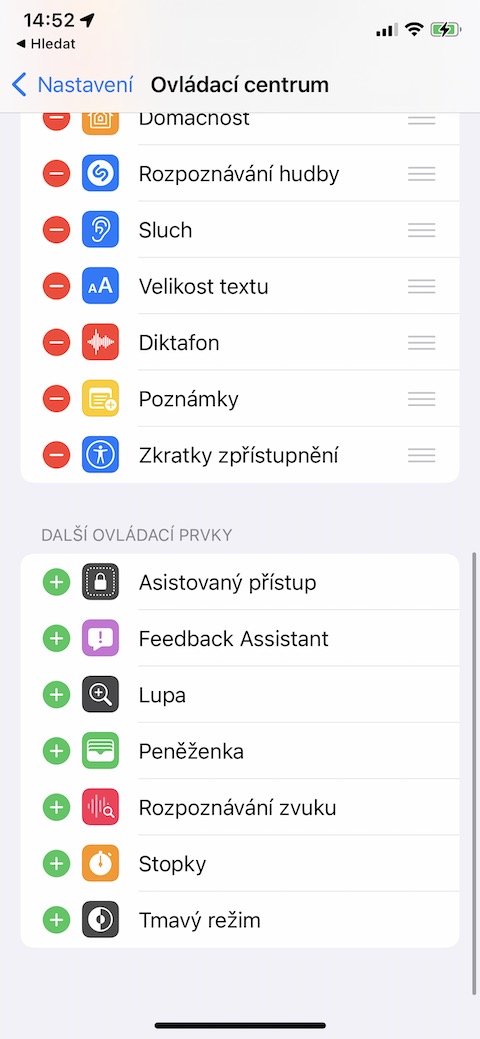Ovládací centrum na iPhonu je velice užitečnou funkcí, díky které získáte snadný a okamžitý přístup k celé řadě prvků pro ovládání médií, konektivity nebo notifikací. Každý uživatel přistupuje k Ovládacímu centru na svém iPhonu jinak. Někdo jej nechává ve výchozím nastavení, někdo jiný do něj zase rovnou umístí naprosto všechny prvky, ve kterých se ale poté špatně orientuje. V dnešním článku vám doporučíme pět prvků pro Ovládací centrum, které se jistě budou hodit každému.
Mohlo by vás zajímat

Pokud patříte mezi začátečníky, možná si kladete otázku, jak vlastně přidat prvky do Ovládacího centra na vašem iPhonu. Postup je jednoduchý. Na iPhonu spusťte Nastavení -> Ovládací centrum. Zde najdete dva různé seznamy prvků. Prvky, které jsou již v Ovládacím centru přítomné, mají po pravé straně červený kroužek se znaménkem „+“, a nachází se v horní straně. Prvky, které lze do Ovládacího centra přidat navíc, se nachází ve spodní části seznamu a poznáte je podle zeleného indikátoru.
Režim snížené spotřeby baterie
Každému z nás se občas stane, že se nachází v situaci, kdy mu začne prudce klesat procento nabití baterie, ale zrovna v danou chvíli nemá možnost si svůj iPhone nabít. Pro tyto situace se skvěle hodí režim snížené spotřeby baterie, který můžete snadno aktivovat klepnutím na příslušnou ikonku v Ovládacím centru vašeho iPhonu. V případě aktivace této funkce dojde na vašem iPhonu k vypnutí některých funkcí a akcí, díky čemuž se míra spotřeby baterie sníží. Pokud vás zajímá, jak ještě více snížit spotřebu baterie na vašem iPhonu, můžete si přečíst článek na našem sesterském webu.
Mohlo by vás zajímat

Velikost textu
U novějších verzí operačního systému iOS máte možnost také přes Ovládací centrum zvětšit písmo u jednotlivých aplikací. Poté, co v Ovládacím centru klepnete na ikonku „Aa“, se vám zobrazí jednoduchý ovladač, na kterém můžete přizpůsobit velikost textu. Ukázku velikosti najdete nad tímto panelem pro ovládání, ve spodní části displeje zase můžete nastavit, zda se změna bude týkat jen vybrané aplikace, nebo zda ji chcete uplatnit u všech aplikací.
Tmavý režim
Operační systém iOS nabízí již několik let možnost přepnutí do celosystémového tmavého režimu, který u některých aplikací vypadá lépe, a navíc za sníženého osvětlení dokáže výrazně ulevit vašemu zraku. Změnu systému můžete v nastavení vašeho iPhonu aktivovat jako automatickou, pokud ale mimo rozvrh chcete jednorázově aktivovat tmavý režim, můžete tak učinit snadno a rychle prostřednictvím Ovládacího centra.
Poznámky
Pokud často a rádi pracujete na vašem iPhonu s nativními Poznámkami, a máte nainstalovaný operační systém iOS 15, určitě rádi využijete také možnost okamžitého zahájení psaní takzvané rychlé poznámky. Pokud v Ovládacím centru jednoduše klepnete na ikonku nativncíh Poznámek, zahájíte okamžitou tvorbu nové poznámky. Pokud tuto ikonku dlouze stisknete, zobrazí se vám menu, ve kterém můžete vybrat buďto tvorbu nové poznánky, nového seznamu úkolů, pořízení fotografie nebo skenování dokumentu.
Mohlo by vás zajímat

Zkratky Zpřístupnění
Zkratky Zpřístupnění přijdou v Ovládacím centru na iPhonu vhod nejen uživatelům s různými handicapy. Jedá se totiž často o funkce, které zjednoduší a zpříjemní práci s iPhonem všem uživatelům. Nejprve je zapotřebí určit, kterou zkratku chcete v Ovládacím centru aktivovat. Tuto akci provedete v Nastavení -> Zpřístupnění, kde zajedete zcela dolů a v sekci Obecné vyberete potřebnou položku po klepnutí na Zkratka zpřístupnění.